休眠模式,图文详解怎么取消休眠模式
- 2018-06-22 12:06:00 分类:win7
之前有小伙伴说不知道怎么取消电脑的休眠状态,想让我写一篇关于这个的文章。所以应大众要求,小编今天就来告诉你们怎么取消电脑的休眠状态。但是小伙伴们要继续耐心的往下滑哦~
小编我掐指一算,觉得很多小伙伴估计都觉得电脑总是过一段时间就休眠实在是很麻烦。所以想要取消休眠状态的人数也占不少,于是小编下面就来给你们说说怎么取消电脑的休眠状态~
第一步,点“开始”菜单,然后找到并点击“控制面板”,再点“硬件和声音”。
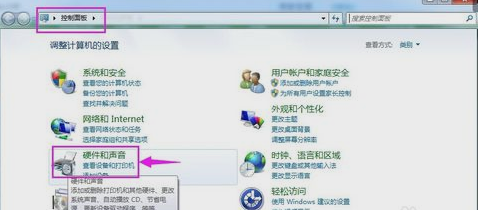
休眠状态示例1
第二步,打开“硬件和声音”之后,在“电源选项”里,找到并选择“选择电源计划”。
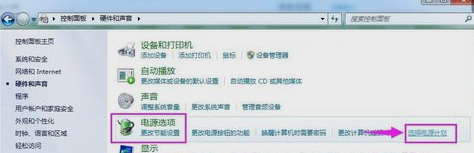
休眠状态示例2
第三步,打开之后,再找到并点击“更改计划设置”。
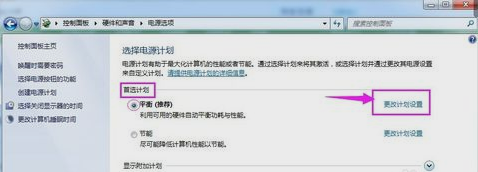
取消休眠状态示例3
第四步,将“关闭显示器”和“使计算机进入睡眠状态”都设成“从不”,然后再点“保存修改”即可成功取消休眠模式。

取消休眠状态示例4
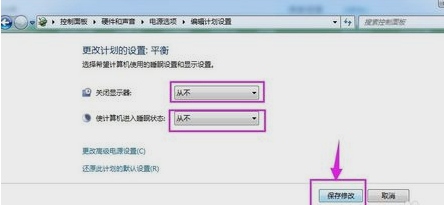
电脑休眠模式示例5
小伙伴们,到这儿小编就要和你们say goodbye啦~我们下回再见哈~